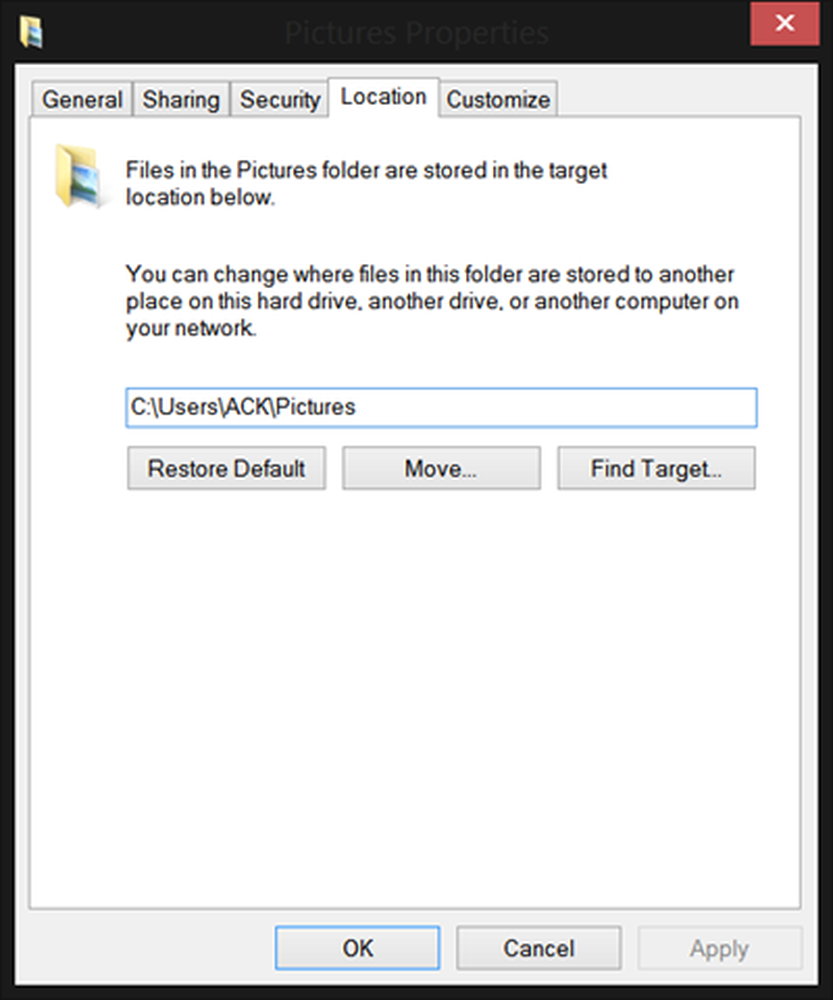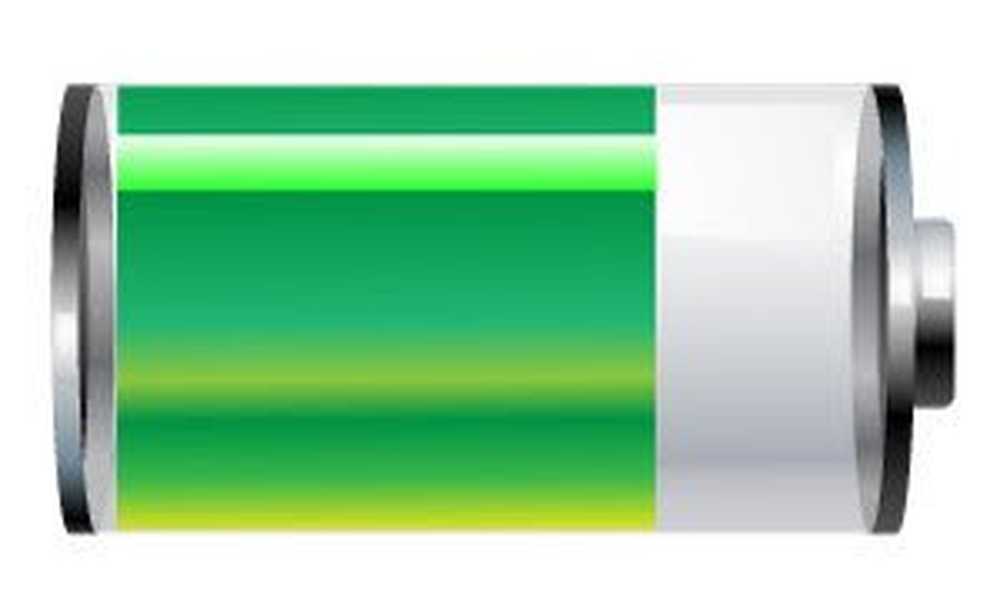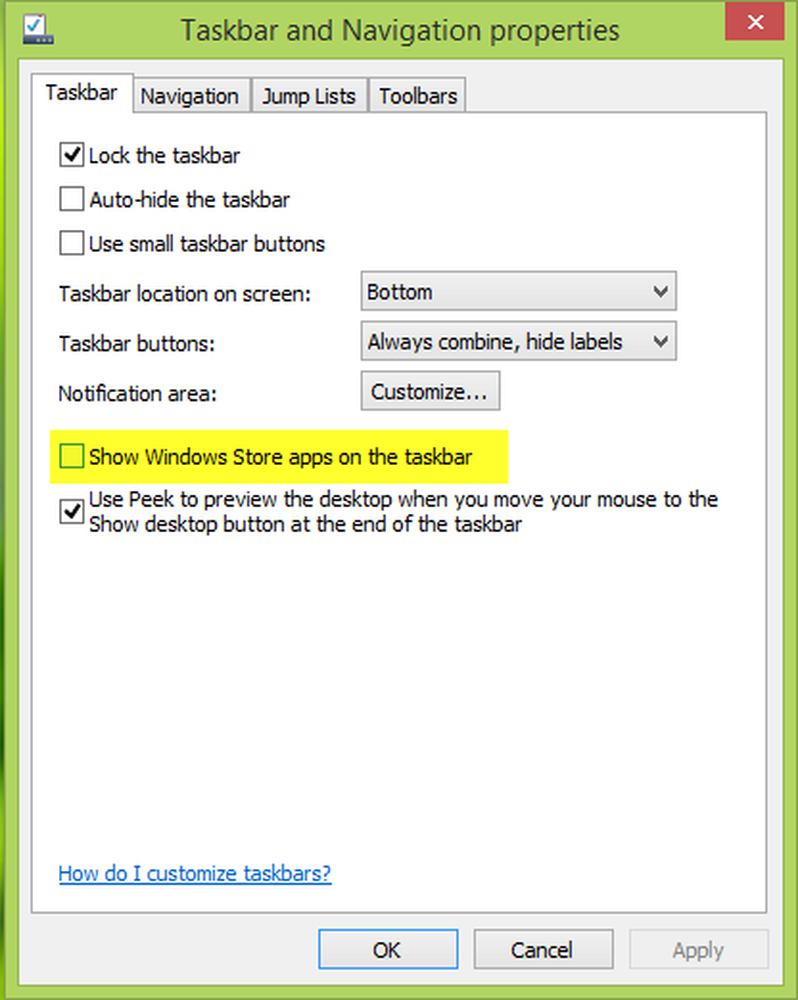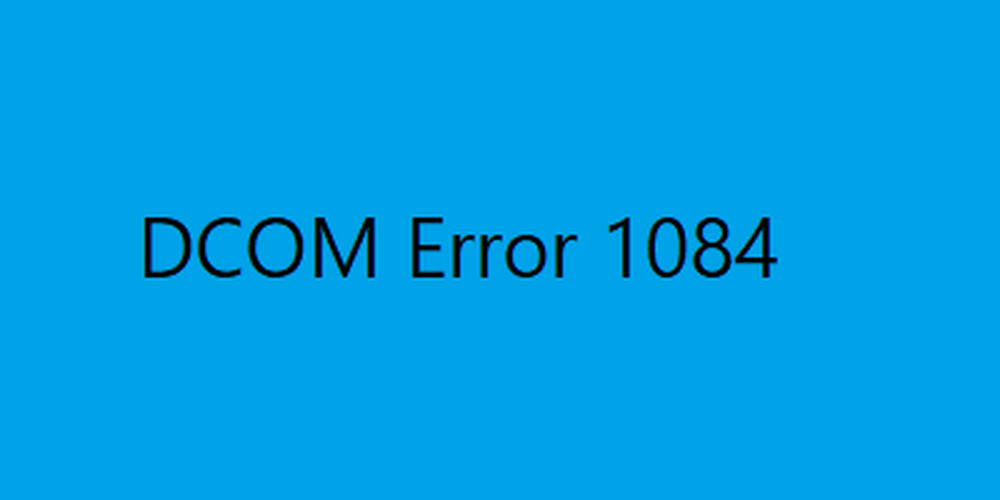Herstel corrupte Windows Update systeembestanden met behulp van DISM Tool
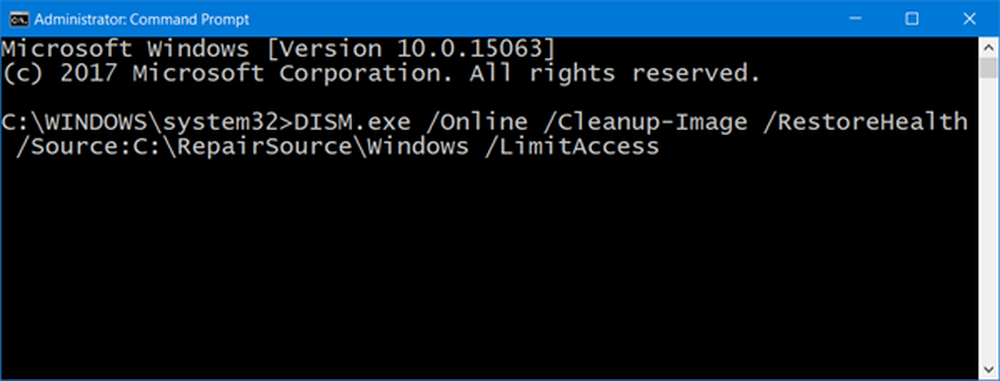
Windows Update in Windows 10 bestaat om het besturingssysteem en andere Microsoft-software bijgewerkt te houden en vereist weinig tussenkomst van ons. Deze soepele werking kan echter hik ondervinden wanneer een corruptie optreedt in de systeembestanden. Onder dergelijke omstandigheden kunnen Windows-updates niet worden geïnstalleerd. Als er bijvoorbeeld een systeembestand is beschadigd, kan het zijn dat een update niet wordt geïnstalleerd.
Gelukkig is er de ingebouwde Windows-tool zoals DISM-tool in Windows 10/8 of System Update Readiness Tool in Windows 7 / Vista dat kan het probleem oplossen. Als het probleem niet is opgelost door de probleemoplosser voor Windows Update of de online probleemoplosser voor WU te gebruiken, kan dit bericht dit misschien wel doen.
Corrupte Windows Update-systeembestanden herstellen
Als u Windows Update-beschadigingen wilt herstellen, opent u een verhoogd opdrachtpromptvenster. Typ hiervoor Command prompt of CMD in het vak Zoeken, klik met de rechtermuisknop op Opdrachtprompt en kies 'Als administrator uitvoeren' optie. Als u wordt gevraagd om een beheerderswachtwoord of om bevestiging, typt u het wachtwoord of klikt u op Toestaan.
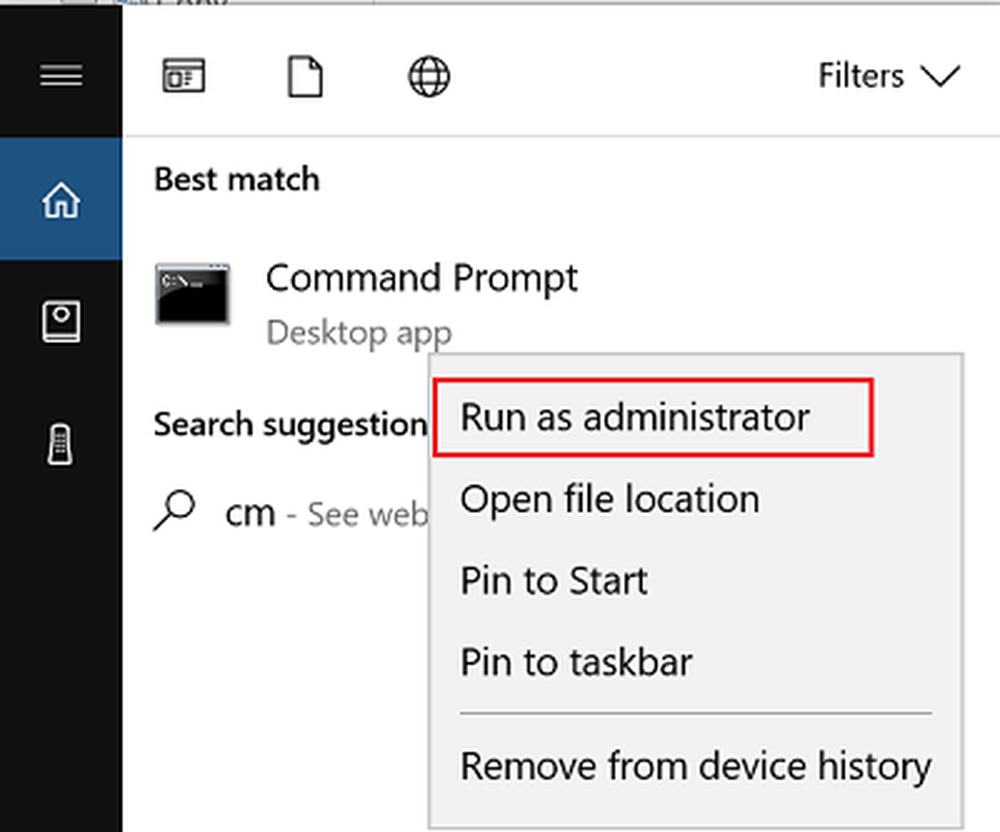
Als u klaar bent, typt u de volgende opdracht en drukt u vervolgens op Enter Voer DISM uit:
DISM.exe / Online / Cleanup-image / Restorehealth
Houd er rekening mee dat u hier geduld moet hebben, want het proces kan enkele minuten duren om te voltooien.
Wanneer u de bovenstaande opdracht uitvoert, vervangt DISM potentieel beschadigde of ontbrekende systeembestanden door goede. Echter, als uw Windows Update-client is al kapot, u wordt gevraagd om een draaiende Windows-installatie te gebruiken als herstelbron of om een Windows-zij-aan-zij-map van een netwerkshare te gebruiken als de bron van de bestanden.U zult dan in plaats daarvan de volgende opdracht moeten uitvoeren:
DISM.exe / Online / Cleanup-Image / RestoreHealth / Source: C: \ RepairSource \ Windows / LimitAccess
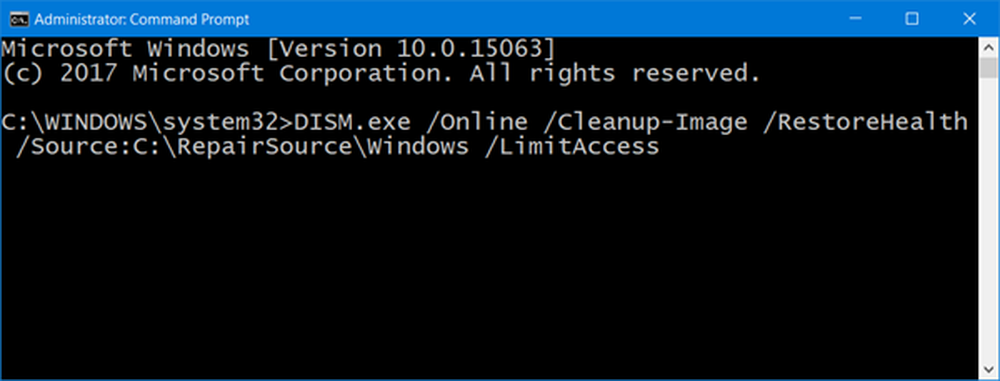
Hier moet je de C: \ RepairSource \ Windows tijdelijke aanduiding met de locatie van uw reparatiebron.
Zodra het proces is voltooid, maakt DISM een logbestand aan % Windir% / Logs / CBS / CBS.log en vastleg alle problemen die de tool vindt of repareert.
Sluit de opdrachtprompt en voer Windows Update opnieuw uit om te zien of dit heeft geholpen.
Gebruikers van Windows 7, Windows Vista, Windows Server 2008 R2, en Windows Server 2008 zal het moeten downloaden CheckSUR-tool en voer het uit.
Als u meer hulp nodig hebt over dit onderwerp, vinkt u dit bericht aan: Windows Updates kan niet worden geïnstalleerd of wordt niet gedownload.